Huawei APN Einstellungen und Internet Zugangsdaten – Huawei hat sich mittlerweile zu einem der größten Handy- und Smartphones Hersteller weltweit entwickelt und hat in einigen Märkten sogar Apple abgehängt. 2019 wurde das Unternehmen allerdings auf die Schwarze Liste in den USA gesetzt und kann damit auf viele Dienste aus den USA nicht mehr zugreifen. Android steht als Betriebssystem zwar weiter zur Verfügung, aber bei den neueren Geräten gibt es beispielsweise die Android Core Apps von Google nicht mehr. Statt dem Play Store bieten diese Modelle dann die neue App Gallery um Drittanbieter-Apps auf die Geräte zu laden.
Bei den APN Einstellungen setzt Huawei dabei auf die normalen Systeme von Android. Auch die neueren Geräte mit der App Gallery haben noch die gleichen Einstellungen und auch die eSIM Geräte von Huawei nutzen das gleiche APN System. An sich entsprechende die APN Internet Einstellungen bei Huawei bei dem normalen Android. Das Unternehmen nutzt auch die jeweiligen APN Daten der Anbieter, Änderungen gibt es dabei nicht: Telekom APN | Vodafone APN | O2 APN
Die APN Einstellungen sind allerdings nur für den mobilen Internet-Zugang über das jeweilige Mobilfunk Netz wichtig. WLAN Einstellungen werden davon nicht beeinflusst und bei Problemen mit dem WLAN kann es daher auch nicht an den APN Zugangsdaten liegen.
Hinweis: Prinzipiell kann man auch mit Huawei Handys und Smartphones die automatischen Konfigurations-Systeme der Netzbetreiber nutzen. Bevor man manuell eingreift, sollte man dies auf jeden Fall ausprobieren, vor allem weil es kostenlos ist!
Huawei APN Einstellungen ändern
Das Unternehmen nutzt mit EMUI zwar eine eigene Form der Benutzeroberfläche, die Bedienung hat sich aber im Vergleich zu einem normalen Android nicht geändert. Wer also beispielsweise bei Samsung bereits APN Daten geändert hat, wird sich auch bei Huawei zurecht finden.
Die APN Einstellungen bei Android findet man dabei generell unter:
Einstellung > Drahtlos und Netzwerke > Mobile Netzwerke > Zugangspunkte
Bei neueren Huawei Modellen kann es sein, dass die APN Daten unter „Erweiterten Einstellungen“ zu finden sind. Ansonsten entspricht das aber dem normalen Android:
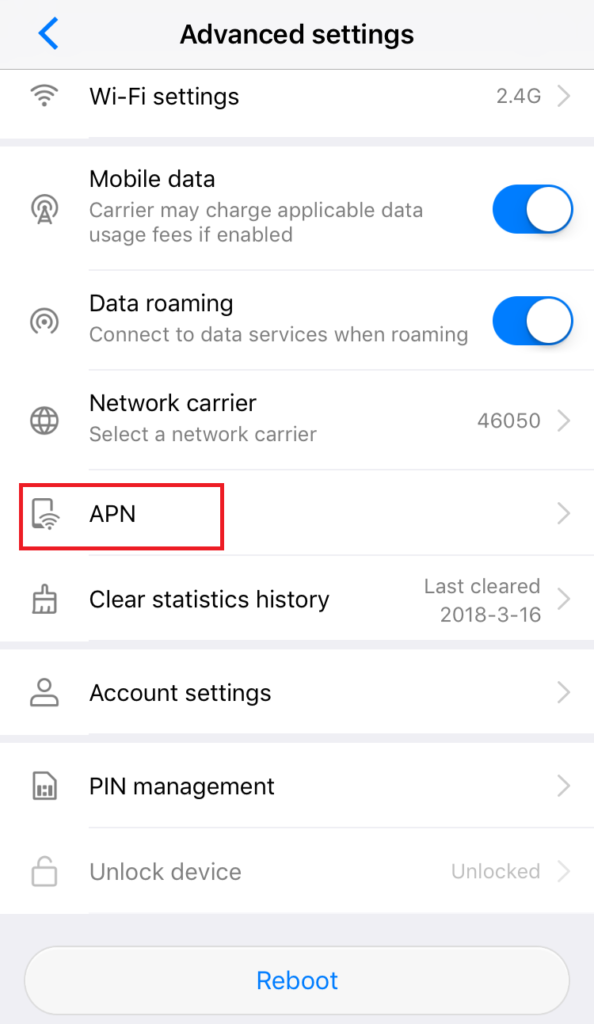
Huawei APN Einstellungen zurücksetzen
Ein Reset der APN Einstellungen auf die Werkseinstellungen ist immer dann sinnvoll, wenn man gar keine andere Möglichkeit mehr sieht oder es trotz korrekten APN keine Datenverbindungen gibt. Dann kann man über ein solches Reset die Datenverbindungen auf die Standardeinstellungen zurücksetzen. Alle andere Einstellungen und Daten auf dem Smartphones bleiben unberührt. Dies ist in vielen Fällen der letzte Ausweg, falls gar nichts mehr geht.
So schreibt beispielsweise ein Nutzer im Congstar Forum:
ich besitze ein Huawei P9 und bekomme seit ca. 4 Wochen außerhalb des Wlan keine Internet Verbindung mehr.
Ich habe mir die Konfigurations SMS, ohne Erfolg, nochmal zuschicken lassen. Mobile Daten ist aktiviert.
Ich habe im Grunde nichts verändert, trotzdem kam es über Wochen immer wieder zu Verbindungsabbrüchen, die sich durch einen Neustart beheben ließen, bis es schließlich gar nicht mehr ging. Mit einer anderen SIM Karte in meinem Handy geht das Internet einwandfrei.
In solchen Fällen sollte man versuchen, die Verbindungseinstellungen zurückzusetzen und sie dann neu einzurichten. Meistens verhindern fehlerhafte Einstellungen, dass neue Daten gesetzt werden können und diese kann man mit einem Reset der Verbindungen löschen. Das geht auch recht einfach:
- Einstellungen unter Android öffnen (Settings)
- Verbindungen aufrufen
- zum Punkt Mobilfunk-Netze scrollen
- den Unterpunkt Acces Point oder Zugangspunkt aufrufen
- dort die Einstellungen aufrufen (die3 Punkte rechts oben)
- im Menü “auf Standard zrücksetzen” anwählen
Danach werden alle Einstellungen in diesem Bereich gelöscht und auf den Werksstandard zurückgesetzt. Andere Daten werden nicht beeinflusst, es bezieht sich nur auf die mobile Internet Einstellungen.
Video: Huawei APN und Internet Einstellungen
Mobilfunk-Newsletter: Einmal pro Woche die neusten Informationen rund um Handy, Smartphones und Deals!
Unser kostenloser Newsletter informiert Sie regelmäßig per E-Mail über Produktneuheiten und Sonderaktionen. Ihre hier eingegebenen Daten werden lediglich zur Personalisierung des Newsletters verwendet und nicht an Dritte weitergegeben. Sie können sich jederzeit aus dem Newsletter heraus abmelden. Durch Absenden der von Ihnen eingegebenen Daten willigen Sie in die Datenverarbeitung ein und bestätigen unsere Datenschutzerklärung.

